0xc0000005,小猪教您怎么解决应用程序正常初始化0xc0000005失败
- 时间:2018年06月23日 11:05:55 来源:魔法猪系统重装大师官网 人气:13611
最近小编在疯狂刷网页的时候,看到有小伙伴在问怎么解决应用程序正常初始化0xc0000005失败的问题,于是小编就赶紧趁着问题正热的时候,来这儿告诉小伙伴们解决应用程序正常初始化0xc0000005失败的方法啦~~
为什么会出现应用程序正常初始化0xc0000005失败的相关提示呢?其实造成的原因有很多,有的时候是软件问题,有的时候是因为电脑自身出现了问题。所以今天小编就来告诉你们怎么解决应用程序正常初始化0xc0000005失败的问题。
第一步,敲击键盘“WIN+R”,然后在打开的运行窗口内输入“regedit”,再点确定。然后再进入注册表,然后找到“HKEY_LOCAL_MACHINE\SOFTWARE\Microsoft\Windows\CurrentVersion\Explorer\ShellExecuteHooks ”这个位置有一个正常的键值{AEB6717E-7E19-11d0-97EE-00C04FD91972}, 再将其他的删除。
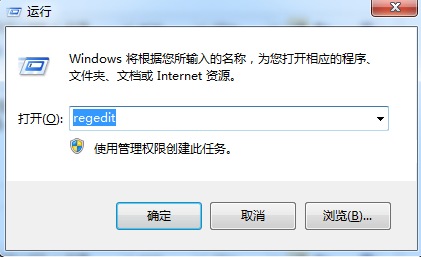
代码0xc0000005载图1
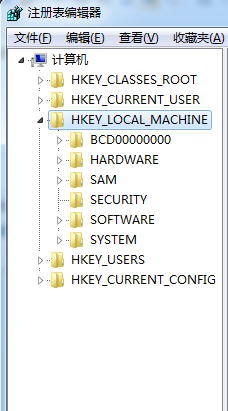
错误0xc0000005载图2
第二步,敲击键盘“WIN+R”,然后在运行窗口输入“cmd”,再点确定打开CMD窗口。最后输入如下命令:
for %i in (%windir%\system32\*.dll) do regsvr32.exe /s %i 再敲击回车键。
for %i in (%windir%\system32\*.ocx) do regsvr32.exe /s %i 再敲击回车键。(因为小编的电脑没有出现这个问题,所以就不在运行窗口输入以上的口令啦~~)
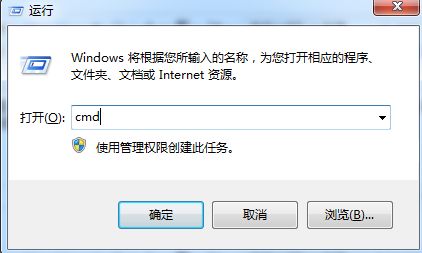
错误0xc0000005载图3
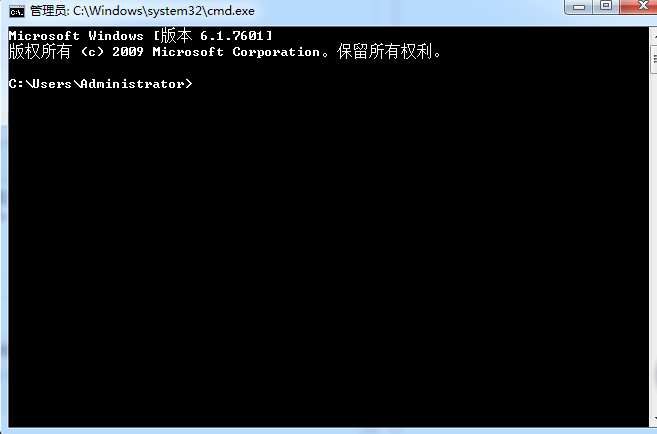
代码0xc0000005载图4
最后完成以上两个步骤之后,再电脑重启就解决啦~~
代码0xc0000005,0xc0000005,错误0xc0








